¶ Интерфейс и функциональности раздела Чаты
¶ Работа с чатами
В раздел можно перейти с страницы DION, открыв вкладку чаты в сайдбаре слева:
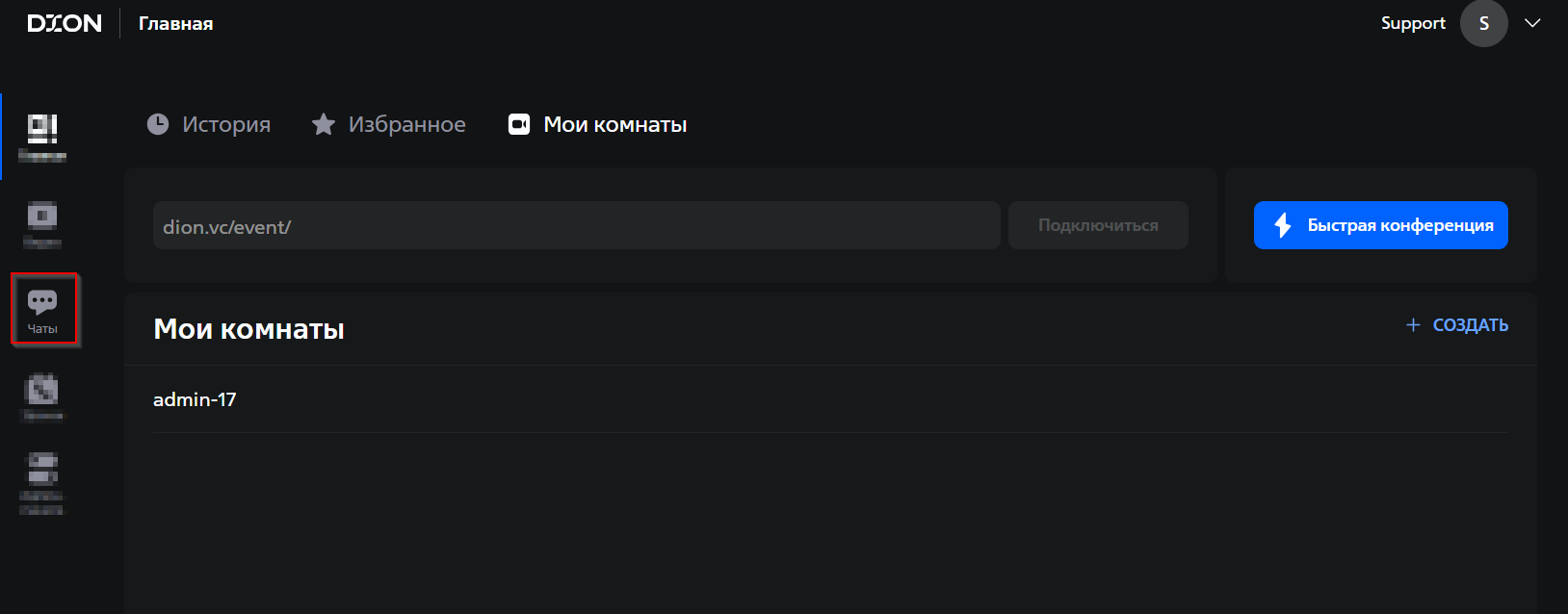
На главной странице чатов есть:
1. строка поиска
2. кнопка создания группы/канала
3. вкладка чаты
4. вкладка треды
5. вкладка каналы
6. вкладка встречи
7. список чатов
8. область отображения открытого чата
9. знак “?” (поддержка)
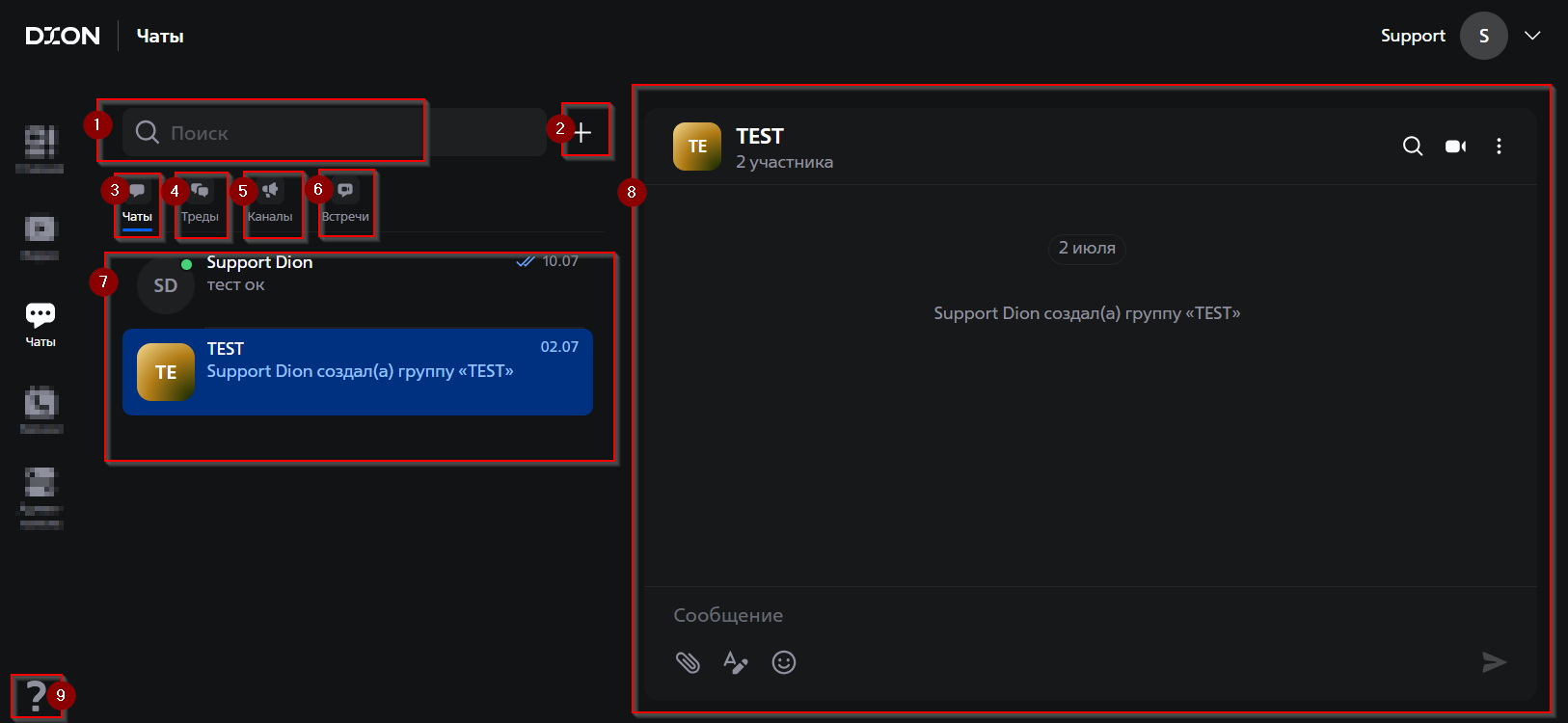
Для удобства использования полезного пространства интерфейса, в веб и десктоп можно регулировать расположение окон по горизонтали
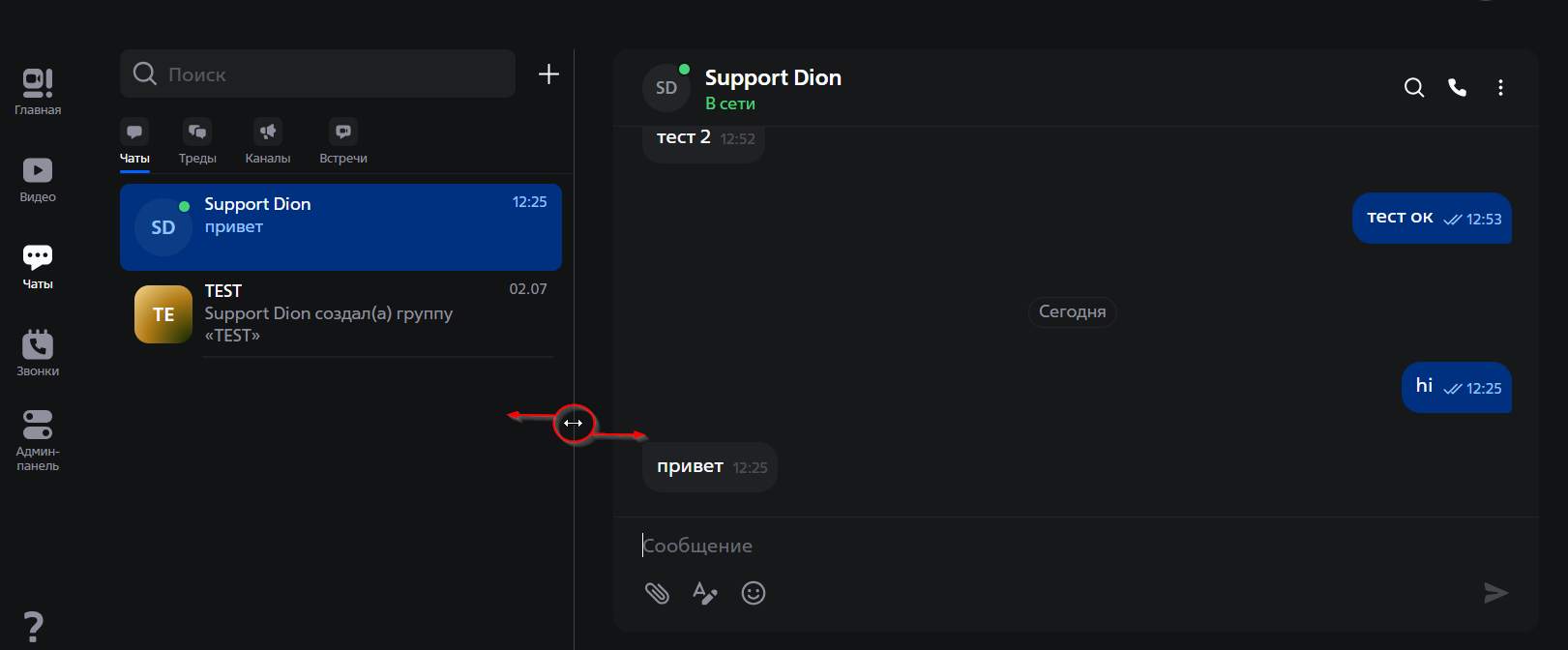
¶
Строка поиска
При нажатии на строку поиск по умолчанию открывается раздел “все”. При переходе между разделами поиска, их перечь сдвигается влево и в интерфейсе отображаются новые разделы.
- раздел поиска "все" - поиск по всем разделам (чаты, сообщения, контакты)
- раздел поиска “Чаты и группы” - поиск чатов по названию
- раздел поиска “Каналы” - поиск по каналам
- раздел поиска “Сообщения” - поиск заданного текста в сообщениях
- раздел поиска “Контакты” - поиск в контактах организации
- раздел поиска “Боты” (инструкция для разработчиков по созданию чат-ботов опубликована здесь)
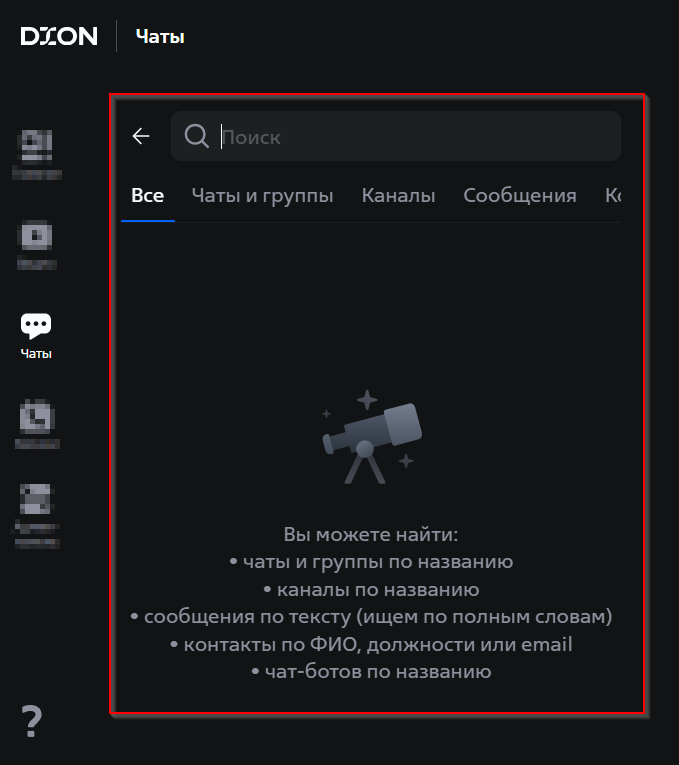
¶ Поиск внутри чата
Поиск внутри чата позволяет найти сообщения ранее отправленные/полученные сообщения.
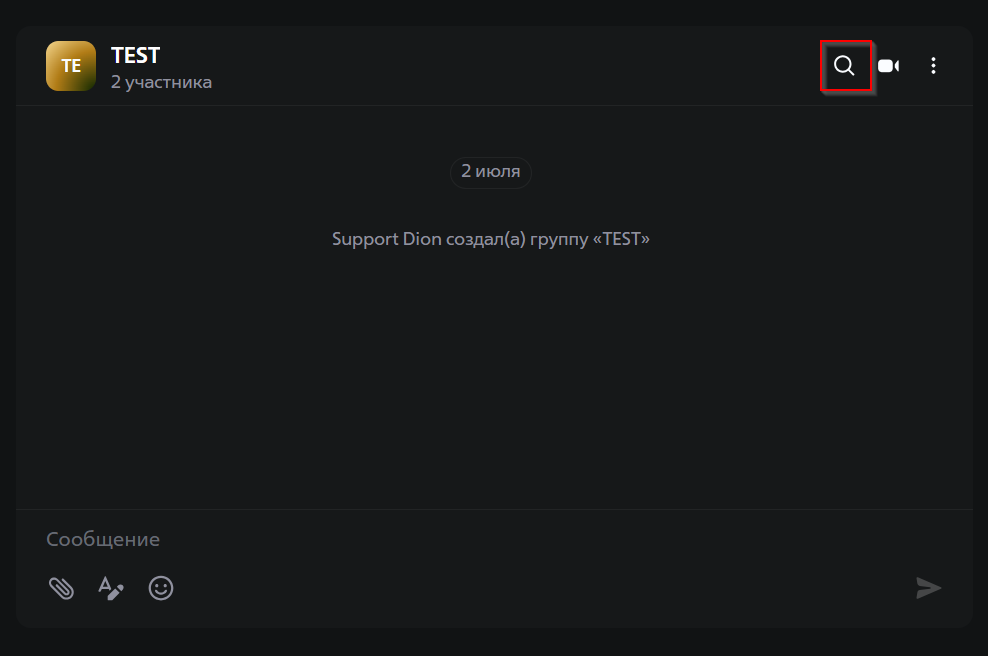
¶ Список чатов
В списке чатов представлены следующие вкладки:
- во вкладке “Чат” - отображаются чаты с другими пользователями и групповые чаты
- во вкладке “Треды” - отображаются комментарии к вашим сообщениям, или список комментариев к чужому сообщению, на которое вы тоже давали какой-то ответ (ответы в треде доступны только для групповых чатов)
- во вкладке “Каналы” - отображаются каналы, на которые вы подписаны
- во вкладке “Встречи” - отображается чаты сохранённые после конференции (при включенной опции “Сохранить в раздел Чаты” в настройках конференции)
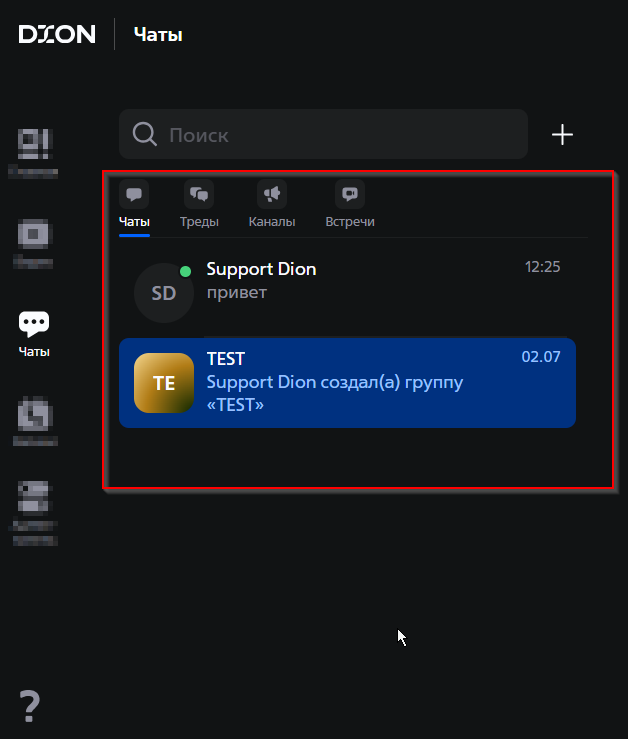
¶
Редактирование порядка закреплённых чатов
Вы можете редактировать порядок закреплённых чатов.
- Веб: нажмите на закреплённый чат и, удерживая его, переместите в нужную позицию.
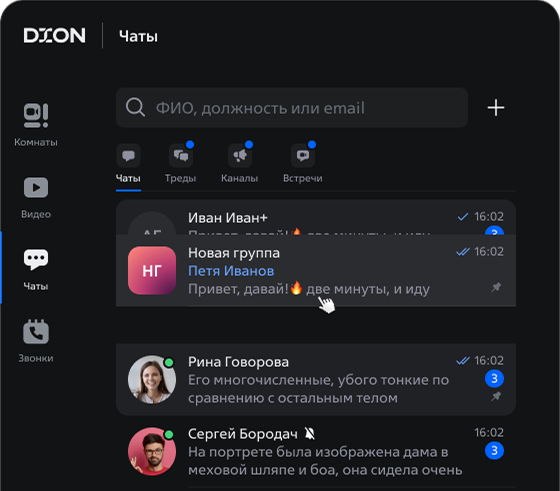
В мобильном приложении:
- Нажмите на значок карандаша, расположенный в левом верхнем углу.
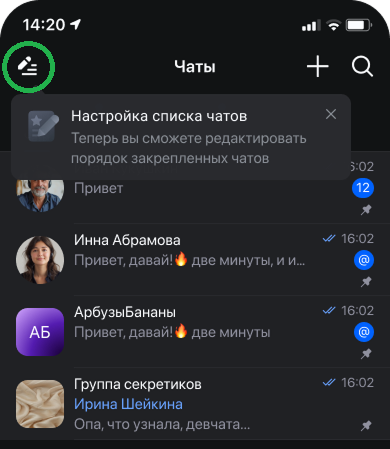
2. Напротив закреплённых чатов появятся кнопки. Нажмите на кнопку, чтобы переместить чат в нужное место.
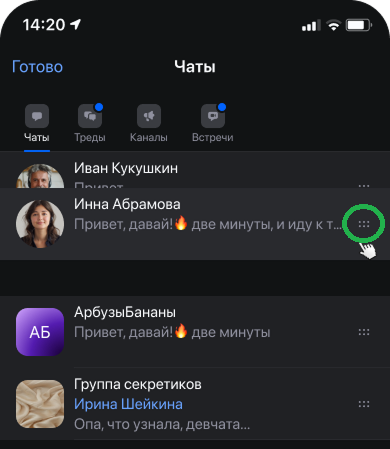
3. После того как все необходимые чаты перемещены, нажмите в левом верхнем углу “Готово” (iOS) / на галочку (Android).
¶
Индикатор непрочитанных сообщений
При поступлении сообщения, если чат свернут или открыта любая другая вкладка приложения появляются индикаторы непрочитанных сообщений:
- Индикатор в сайдбаре приложения (меню в левой части интерфейса):
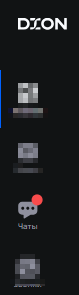
- Индикатор в панели задач (прим. десктоп приложения для win):

- Индикатор в списке чатов и на вкладке (прим. вкладка “треды”):
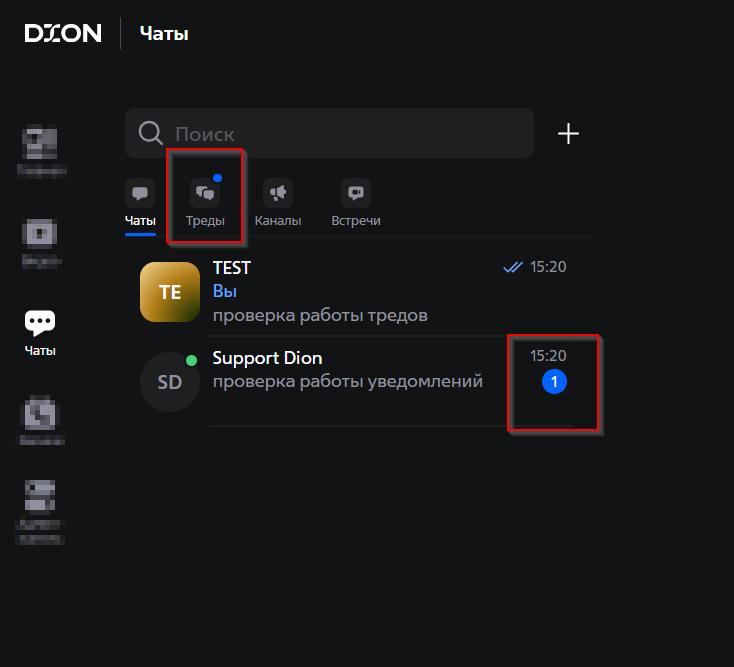
¶
Создание персонального чата
На начала переписки с другим пользователем, необходимо:
- в адресной строке ввести имя пользователя или выбрать из списка контактов (поиск осуществляется по активным учетным записям)
- в списке контактов выбрать пользователя с которым хотите создать чат
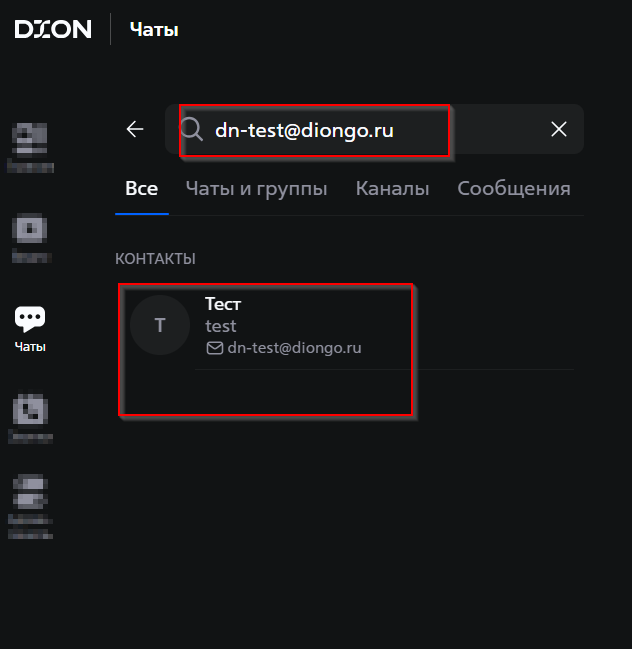
¶ Удалить личный чат
В разделе Чаты появилась возможность удалить личный чат.
Чат и переписка удаляются только у одного пользователя, который удалил у себя чат.
¶ Веб и Десктоп
- Удаление личного чата осуществляется через контекстное меню в списке чатов:
- Правой кнопкой мыши вызовите контекстное меню.
- В окне с предупреждением “Вы действительно хотите удалить чат с "имя пользователя”?
Данные переписки будут удалены только для вас" подтвердите удаление чата.
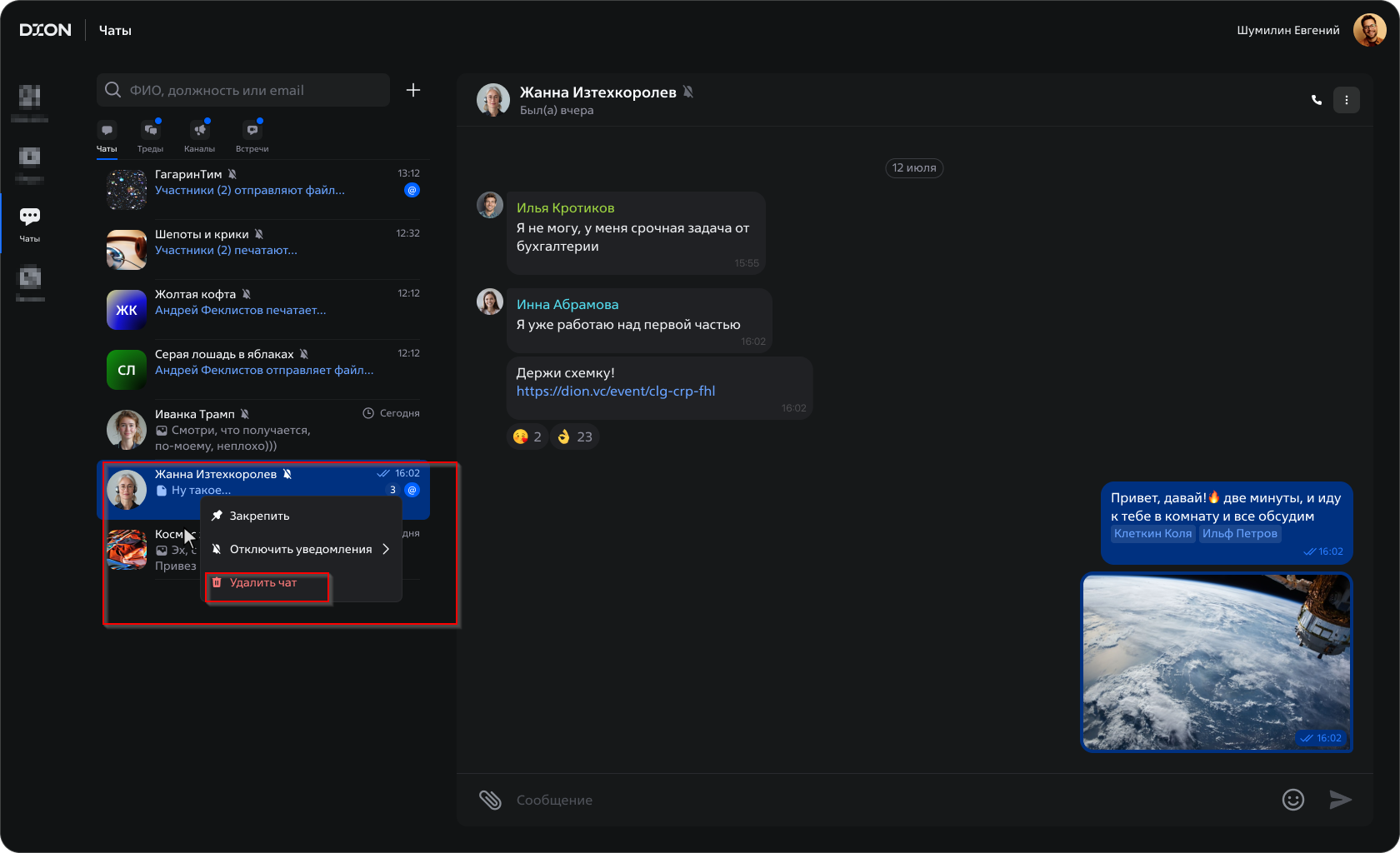
¶ Мобильное приложение
Перейти к меню для удаления чата можно тремя способами:
- Долгим нажатием на необходимый чат

- Движением справа налево по необходимому чату
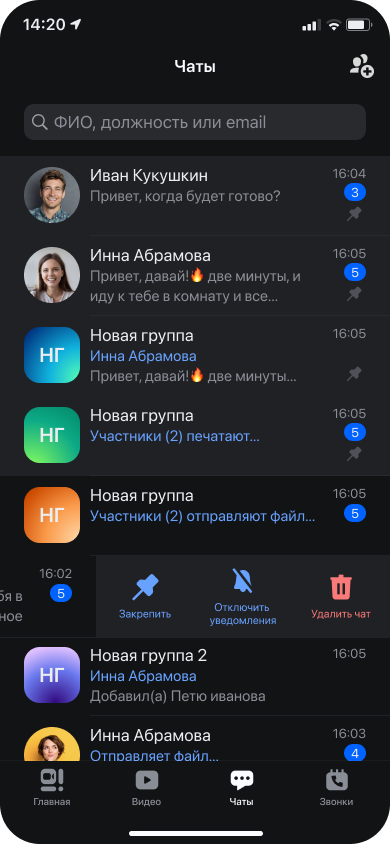
- Через меню в теле чата
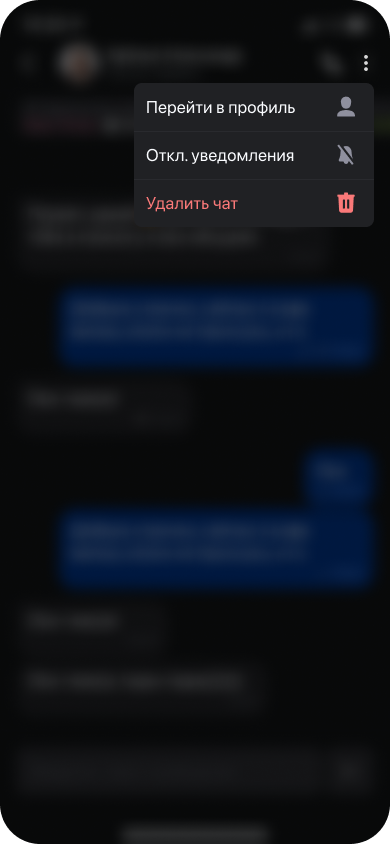
¶
Создание группового чата/канала
Групповой чат.
Для создания группового чата необходимо выбрать пункт “создать группу”, добавить участников, далее указать имя (обязательно), добавить изображение (не обязательно), нажать создать.
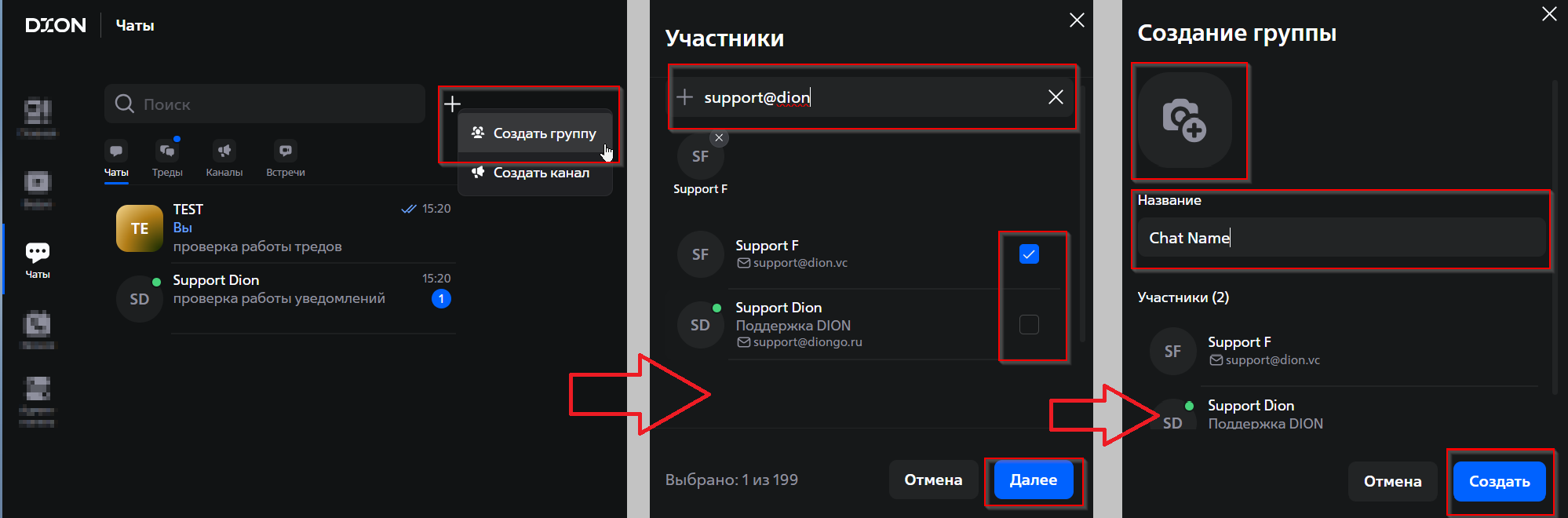
Канал.
Для создания канала необходимо выбрать пункт “создать канал”, далее указать имя (обязательно), добавить изображение (не обязательно), нажать создать.
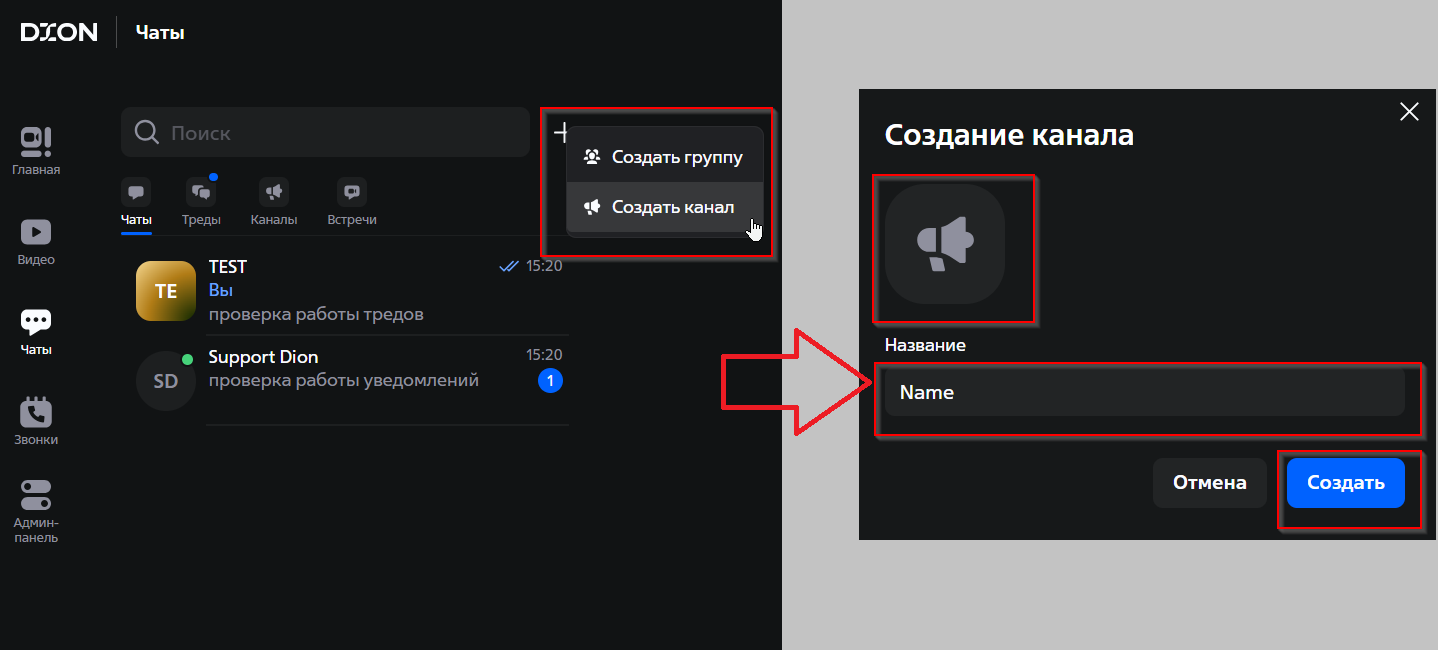
¶ Возможность добавить изображение к групповому чату или каналу
Эта возможность доступна для владельца/администратора группового чата/канала
В групповом чате из конференции тоже можно установить изображение
Чтобы установить или изменить изображение в групповом чате/канале:
- Перейдите в редактирование профиля группового чата/канала.
- Нажмите на значок с изображением профиля.
- Добавьте изображение сделав снимок или выбрав изображение из галереи.
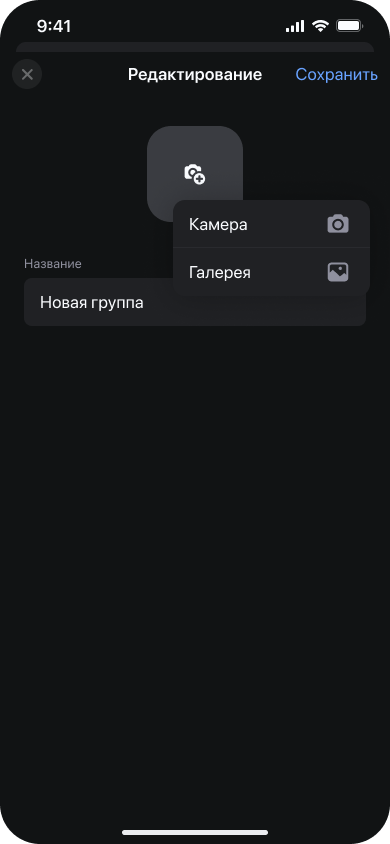
¶ Возможности владельца (админа) группового чата
Редактирование группового чата доступно в разделе “информация о группе”.
Для того чтобы попасть в раздел “информация о группе” нажмите на иконку чата.
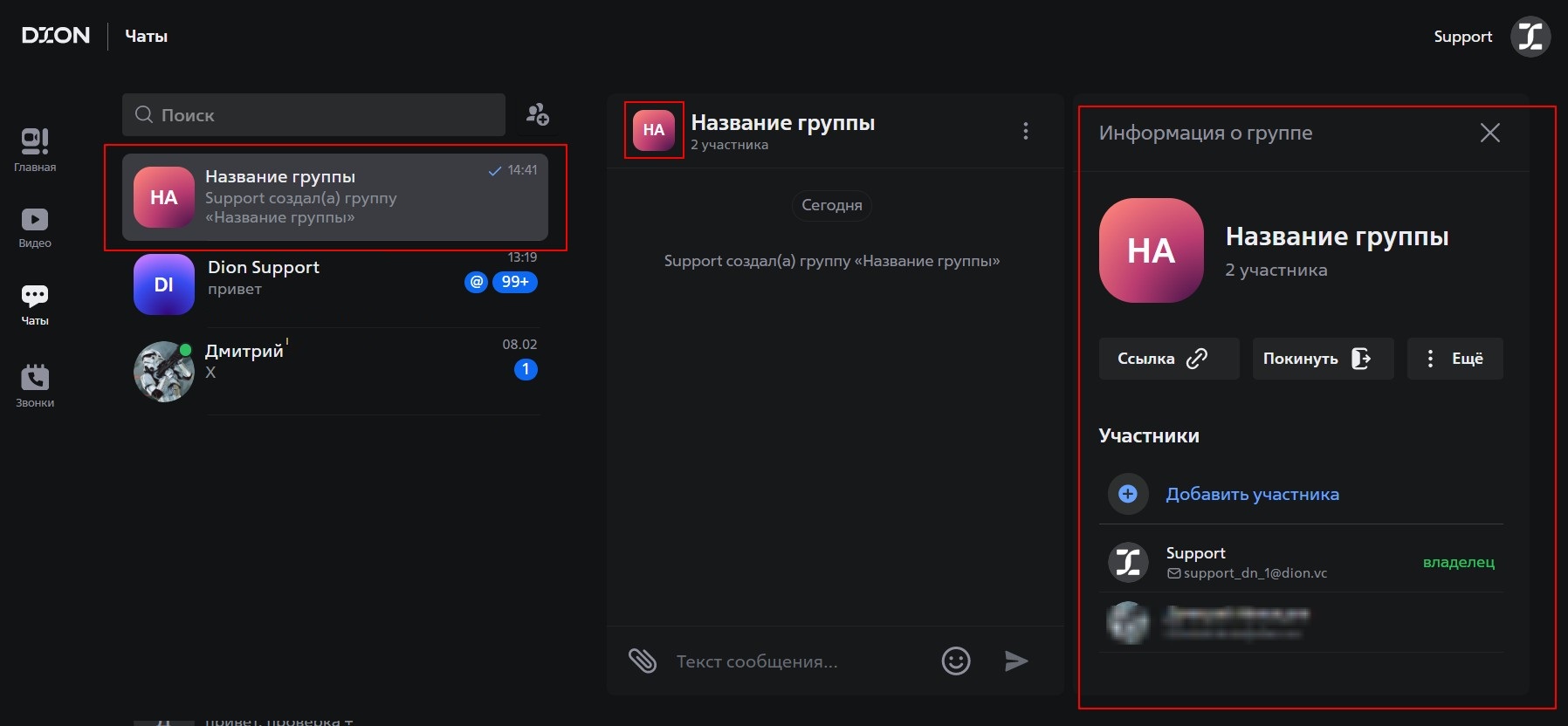
| 1. копировать ссылку-приглашение |
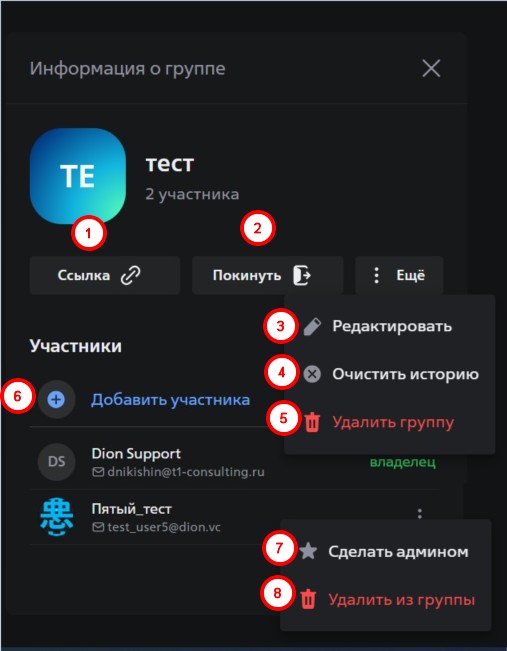 |
| 2. покинуть чат (Прежде чем покинуть группу, вам необходимо назначить Админа группы) | |
| 3. редактировать название чата | |
| 4. очистить историю | |
| 5. удалить чат | |
| 6. добавить участника | |
| 7. назначить админа | |
| 8. удалить пользователя из чата |
Информация о группе/профиле
При нажатии на иконку чата/пользователя, откроется раздел информации о группе/профиле пользователя
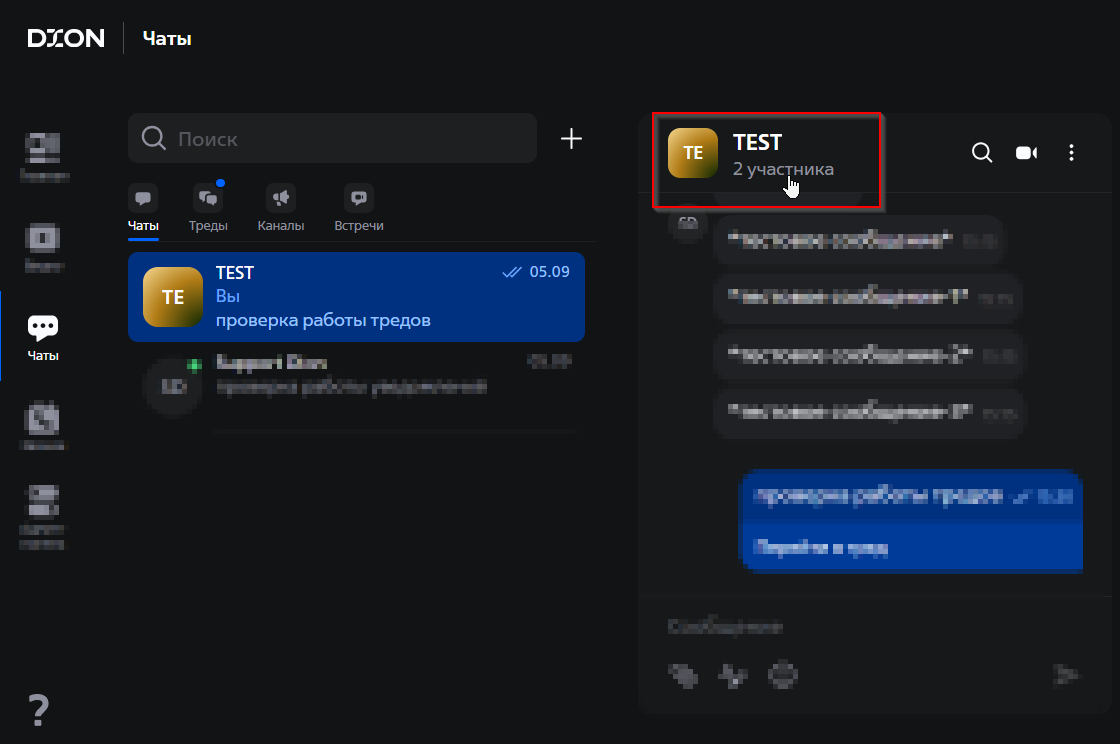
В окне информации о группе отображается:
- Название группы и количество участников
- Кнопки “покинуть” и “поиск”
- Список участников группы
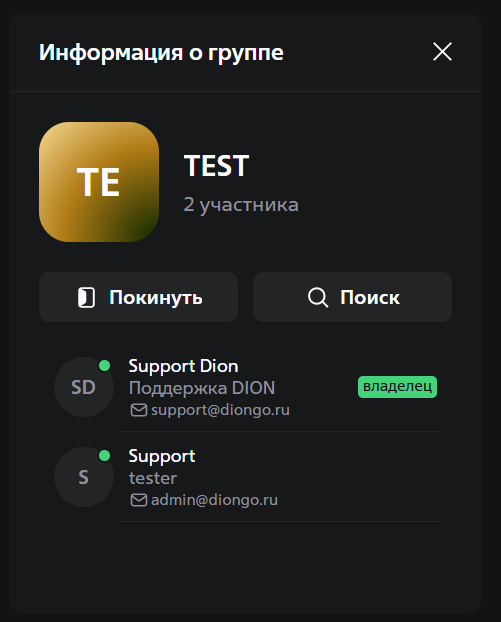
В окне профиля пользователя отображается:
- Фото, ФИО и должность пользователя
- Кнопка позвонить, которая позволяет позвонить пользователю
- Email пользователя (с кнопкой копирования адреса почты)
- Список общих групп
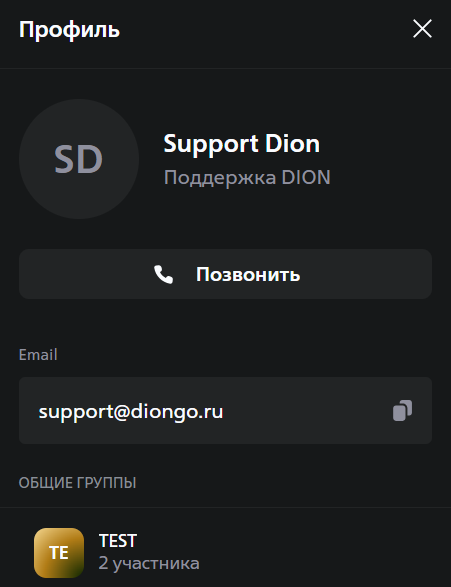
¶
Звонок из чата
Функция доступна если в чате не более 30 участников
В групповом чате доступен звонок всем участникам .
Эта опция позволяет начать конференцию, позвонив всем участникам группы.
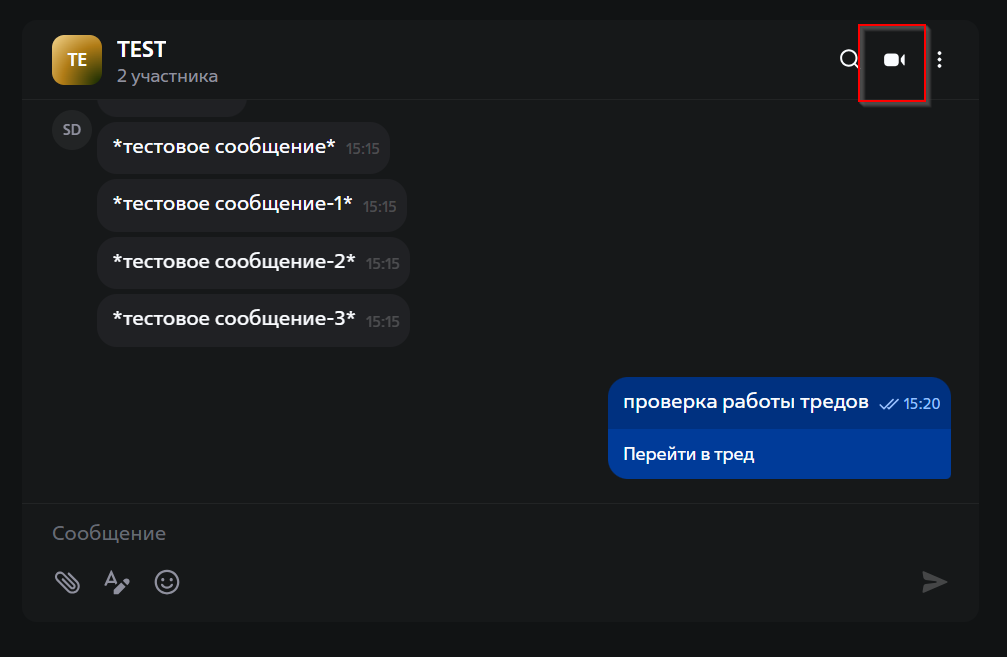
Для персонального чата предусмотрена аналогичная возможность совершить звонок.
¶ Тело чата и возможности редактирования сообщений
Тело чата, где отображается переписка пользователя занимает правую часть интерфейса.

Пользователю в чате доступны:
К сообщениям в чате применимы опции:
- поставить реакцию
- ответить
- ответить в треде*
- копировать текст
- редактировать свои отправленные сообщения ( редактирование своих сообщений в течение 24 часов с момента отправки)
- переслать
- удалить
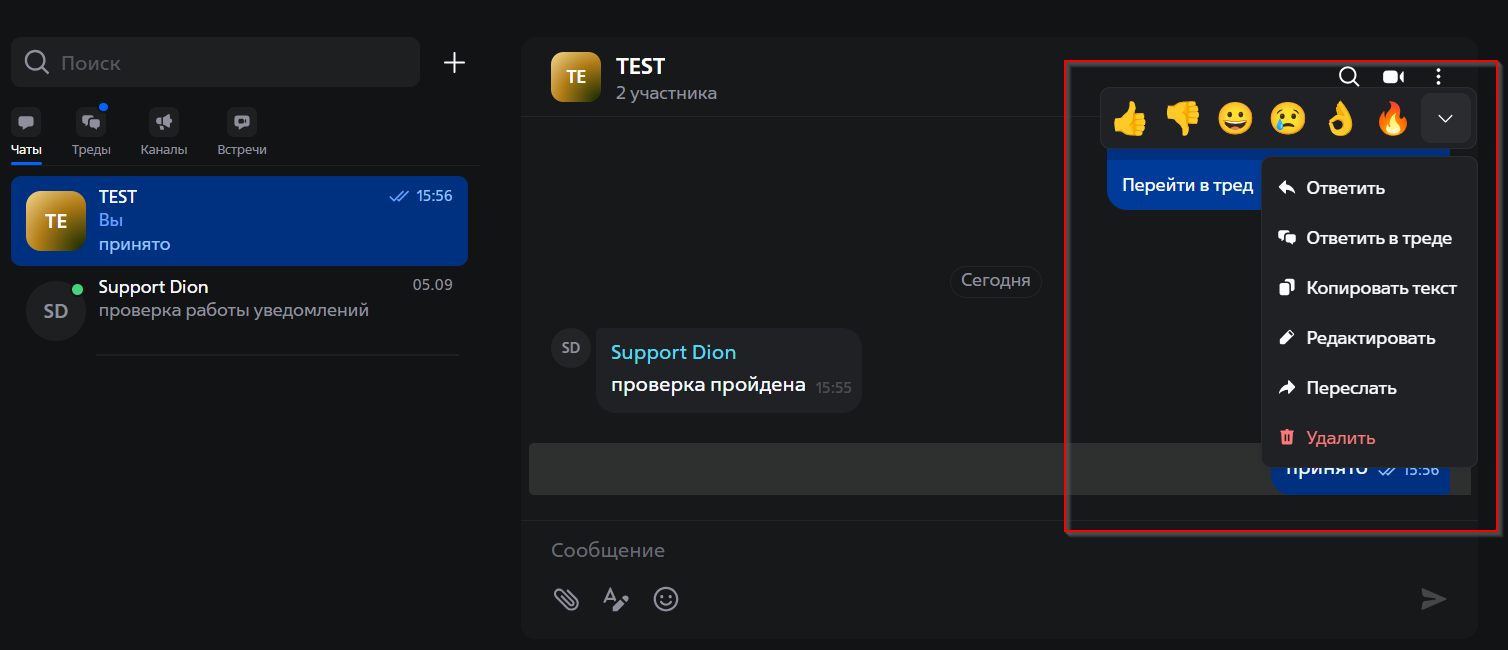
*ответы в треде доступны в веб и десктоп версии приложения.
Перечисленные опции можно увидеть нажав правой кнопкой мыши на сообщении вызвав контекстное меню
В сообщениях, где есть комментарии других участников чата, но вы еще не оставили своего, можно подписать на обновления о новых комментариях. Для этого необходимо выбрать сообщение, перейти в раздел комментарии, нажать три точки , выбрать “подписаться”. Аналогичным способом можно отписаться от уведомлений о новых комментариях в сообщении, где уже есть ваш комментарий.
.png)
В поле ввода и отправки сообщения возможно прикрепить файл, форматирование текста, поле вводе текста, прикрепить смайл, отправить. Доступные варианты форматирования:
- выделить жирным
- курсив
- зачеркнутый
- подчеркнутый
- ссылка
- блок кода
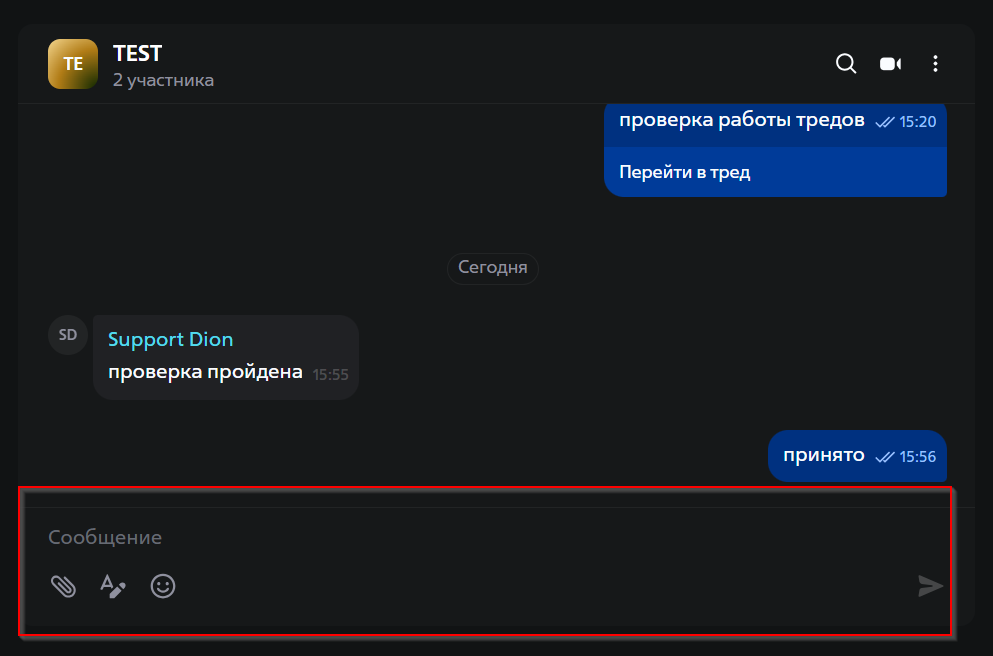
¶ Закрепление чатов
Примечание: закрепить можно до 10 чатов.
Чтобы закрепить/открепить чат:
- В десктоп- и веб-версии приложения,
- Откройте контекстное меню нажатием правой кнопки мыши в списке чатов в области необходимого чата.
- Выберите действие (Закрепить/Открепить).
- В мобильной версии: сделайте свайп слева направо в области изображения чата (аватара).
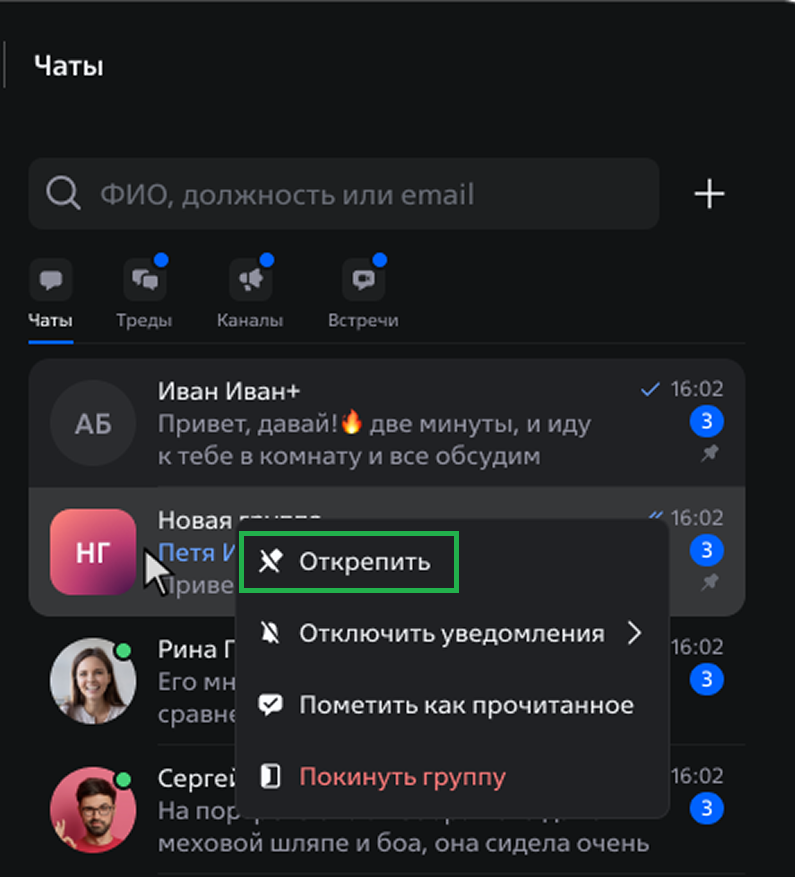
¶ Отключение уведомлений из чатов
Примечание: уведомление о новом сообщении поступит пользователю, если его упомянули в чате, независимо от того, включены ли уведомления или нет.
Чтобы отключить уведомления в чате:
- В десктоп- и веб-версии приложения:
- Откройте контекстное меню нажатием правой кнопки мыши в области чата в списке чатов или внутри чата (три точки).
- В появившемся меню отключите уведомления о новых сообщениях (отключить уведомления можно временно или навсегда).
- В мобильной версии:
- Сделайте свайп справа налево в области чата.
- В появившемся меню нажмите на колокольчик.
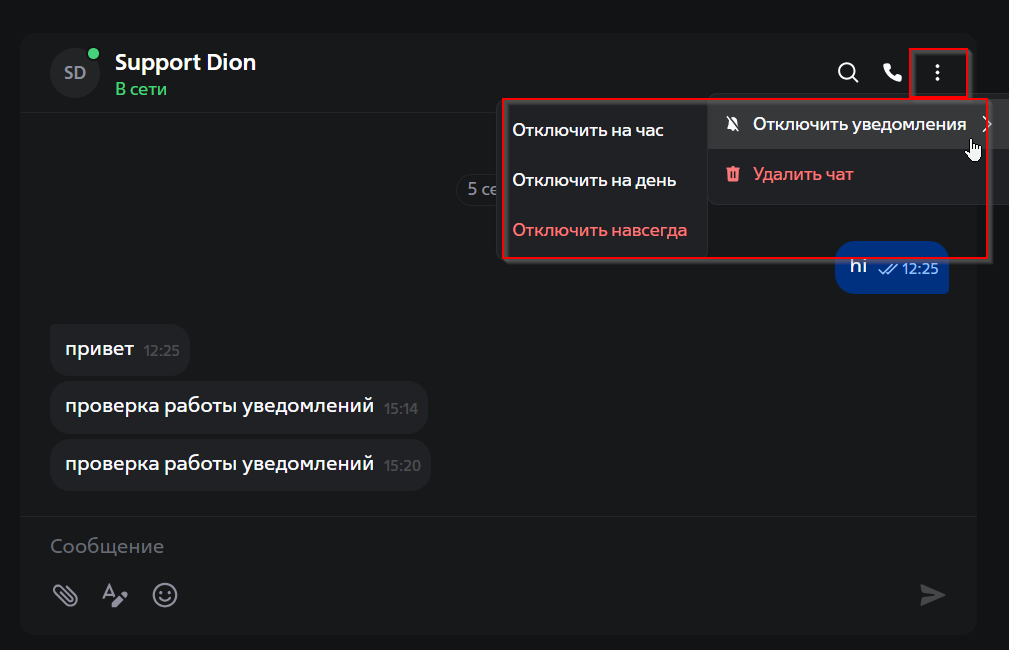
¶ Работа с сообщениями
¶ Пометить сообщение как прочитанное
Чтобы пометить сообщение/сообщения чата как прочитанные:
- в десктоп- и веб-версии приложения:
- Откройте контекстное меню нажатием правой кнопки мыши в области чата в списке чатов или внутри чата (три точки).
- В появившемся контекстном меню выберите “Пометить как прочитанное”.
- В мобильной версии:
- Сделайте свайп слева направо в области изображения чата (аватара) и нажмите “Прочитано”.
- Долгим нажатием на чат вызовите контекстное меню и выберите “Пометить как прочитанное”.
¶ Статусы сообщений
Предусмотрено четыре статуса сообщений:
- сообщение отправлено
- сообщение отправляется
- ошибка отправки сообщения (для повторной отправки сообщения нажмите пкм/лонгтап для моб. приложения и выберете “отправить повторно”)
- сообщение прочитано
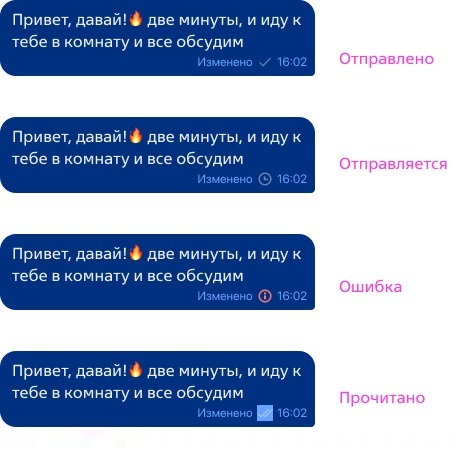
¶ Блок кода
Создание и редактирование блока кода
Форматирование текста
После выбора форматирования «Блок кода» вся выделенная область ввода помещается в рамку. В верхней части блока:
- В веб-версии — отображается строка с названием выбранного языка подсветки синтаксиса и кнопкой для смены языка.
- В мобильной версии — появляется кнопка в меню форматирования, показывающая текущий язык подсветки синтаксиса.
По умолчанию выбран Plain Text (обычный текст без подсветки).
Выбор языка подсветки синтаксиса
Нажмите кнопку выбора языка.
- В веб-версии откроется выпадающий список,
- В мобильной версии — нижняя шторка.
Подсветка синтаксиса применяется следующим образом:
- В мобильной версии — подсветка синтаксиса применится только после отправки сообщения.
- В веб-версии — подсветка синтаксиса в поле ввода будет отображена сразу после выбора языка подсветки.
Поддерживаемые языки подсветки синтаксиса
Для подсветки синтаксиса поддерживается более 40 языков:
- Plain Text
- HTML
- C
- C++
- Objective-C
- C#
- Java
- Bash
- Python
- Perl
- Ruby
- JavaScript
- CoffeeScript
- TypeScript
- Rust
- OCAML
- SML
- f#
- JSON
- XML
- Proto
- RegEx
- GraphQL (web, iOS only)
- Basic
- Clojure
- CSS
- Dart
- Erlang
- Go
- Haskell
- Lisp
- Llvm
- Lua
- Matlab
- ML
- Mumps
- Nemerle
- Pascal
- R
- Rd
- Scala
- SQL
- Tex
- VisualBasic
- VHDL
- Tcl
- Wiki
- XQuery
- YAML
- Markdown
- Ex
- Kotlin
- Lasso
- Logtalk
- Swift
Отображение блока кода в сообщениях
После отправки сообщения:
- Текст внутри блока кода подсвечивается по правилам выбранного языка.
- В заголовке блока отображается название языка и кнопка копирования.
- Если выбран Plain Text или язык неизвестен, подсветка не применяется.
- Внизу блока отображается кнопка «Просмотреть код».
Ограничения по размеру
- В мобильной версии — если код длиннее 10 строк, отображается только 9.5 строк с тенью снизу.
- В веб-версии — если код выше 320 пикселей, текст обрезается и также накладывается тень.
Просмотр и копирование кода
При нажатии на кнопку «Просмотреть код»:
- Открывается модальное окно просмотра.
- Появляется возможность выбрать другой язык подсветки — изменение затронет только отображение в модальном окне, исходное окно сообщения не изменится.
- Становится доступной кнопка «Копировать» для быстрой вставки кода.
Объединение блоков кода
Если пользователь объединяет два блока кода (например, вставляя один в другой), они формируются в единый блок. Для получившегося объединенного блока сохраняется язык верхнего блока (или того, в который вставляли).
¶ Поддерживаемые форматы файлов
В DION Чатах можно отправлять файлы размером не более 25 МБ и одного из следующих форматов:
- Документы (в сообщении отображаются как файл):
- MS Office: doc, docm, docx, dot, dotm, dotx, pot, potm, potx, ppa, ppam, pps, ppsm, ppsx, ppt, pptm, pptx, xla, xlam, xls, xlsb, xlsm, xlsx, xlt, xltm, xltx, xlw
- МойОфис: odp, ods, odt, otp, ots, ott, xods, xodt, xots, xott
- Другие: csv, dbf, dif, htm, html, json, mht, mhtml, pdf, prn, rtf, scsv, slk, tab, tex, thmx, tsv, txt, vtt, wps, xhtml, xml, xps, yaml, yml, har
- Графические файлы:
- bmp, gif, jp2, jpeg, jpg, png, sgi, tif, tiff, webp (в сообщении отображаются в списке сообщений с превью)
- ai, emf, fig, psd, raw, svg, wmf, sgi (в сообщении отображаются в списке сообщений как файл)
- Видео файлы (в сообщении отображаются с превью - первый кадр) :
- mov, mp4, webm, wmv
- Аудио файлы (в сообщении отображаются как файл):
- mp3
- Другие (в сообщении отображаются как файл):
- 1cd, bpmn, bsl, cdn, cf, cfe, cfu, drawio, dt, efd, elf, epf, epub, erf, fb2, geo, gml, graphml, graphmlz, grs, ini, lgf, lgp, log, mermaid, mft, mmd, mxl, pff, pfl, plantuml, pu, puml, st, tgf, vsd, xgml, ygf, ovpn, css, rtb, wsd, wsdl, xsd, proto
¶
Настройка всплывающих уведомлений (системных уведомлений)
¶ настройки для windows
1. Для получения системных уведомлений в веб версии приложения нужно:
- в настройках браузера необходимо выдать разрешить на уведомления (отдельно для каждого раздела Дион (главная, видео, чаты, звонки))
путь в Google Chrome: настройки, конфиденциальность и безопасность, настройки сайтов, разрешения, уведомления, раздел: разрешено показывать уведомления
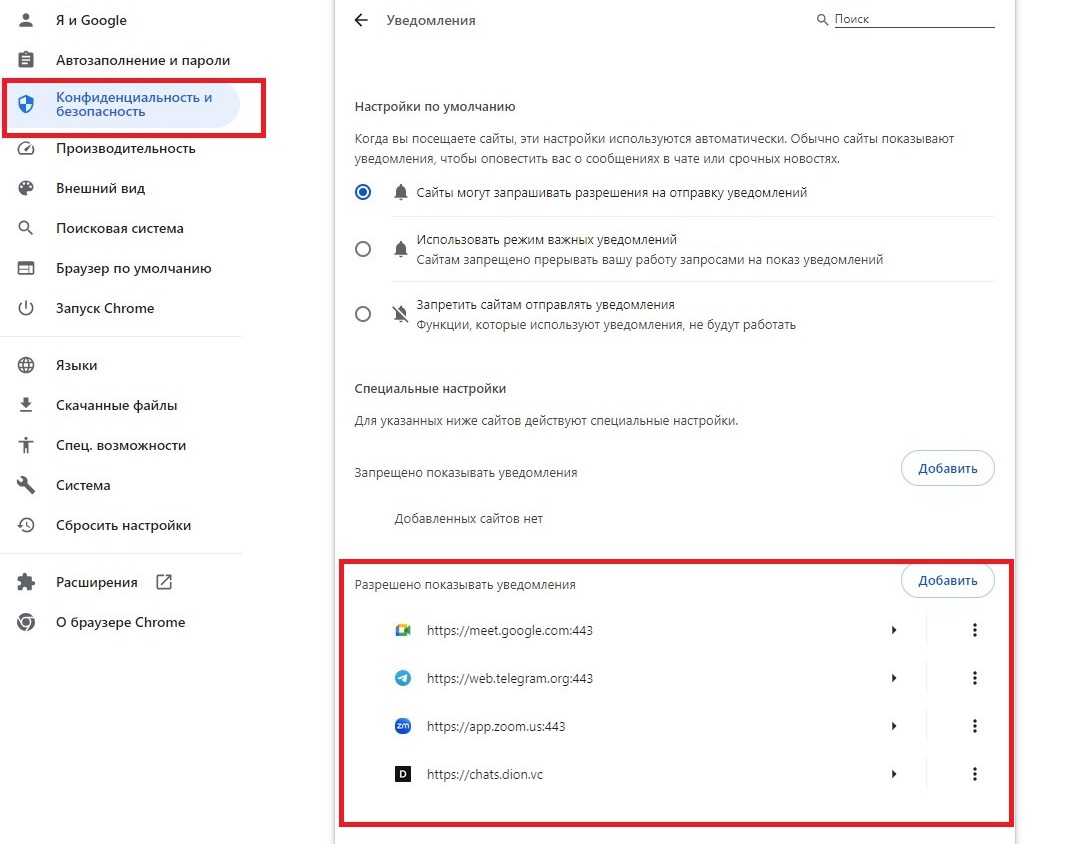
2. Для получения системных уведомлений в десктопе нужно в системе Windows, в параметрах уведомлений включить чекпоинт на разделе «Уведомления»
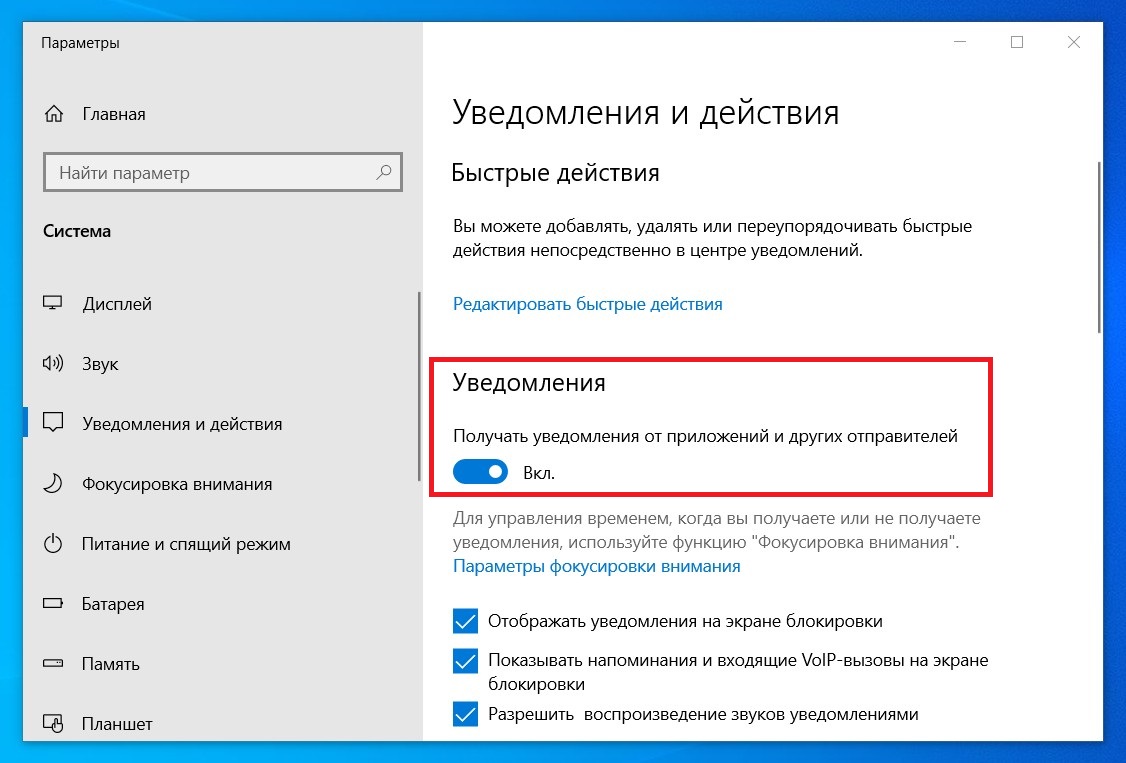
¶ настройки для mac
1. Для получения системных уведомлений в веб версии приложения нужно:
- в настройках браузера необходимо выдать разрешить на уведомления (отдельно для каждого раздела Дион (главная, видео, чаты, звонки))
(путь: настройки, конфиденциальность и безопасность, настройки сайтов, разрешения, уведомления, раздел: разрешено показывать уведомления)
- держать открытой вкладку в браузере с разделом чаты
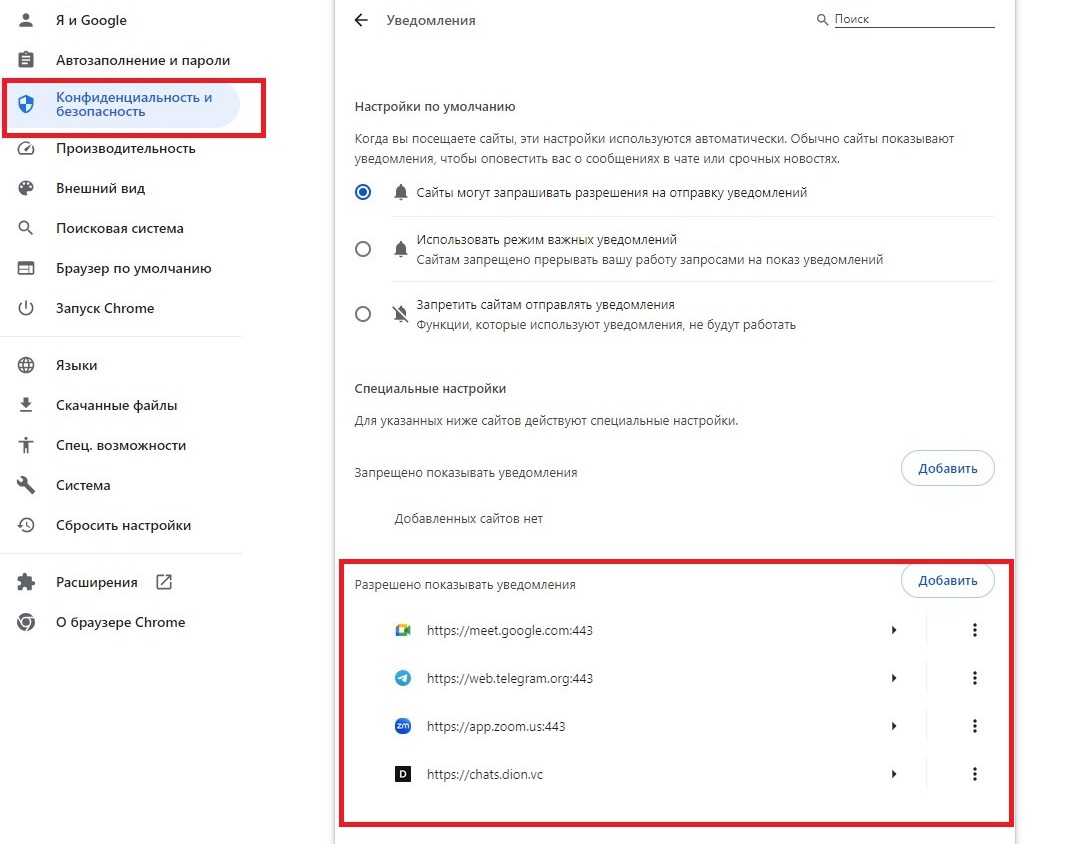
2. Для получения системных уведомлений в десктопе нужно:
- выдать разрешения на уведомления нужным браузерам/десктопу в системных настройках устройства, в них же можно регулировать определенные настройки уведомлений.
- держать открытой вкладку в браузере с разделом чаты
¶ Чат-боты
Опубликован API для подключения ботов к чатам (подробнее). Разработчики и администраторы организаций могут взаимодействовать с сервисом через API-методы.